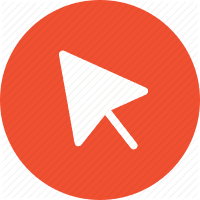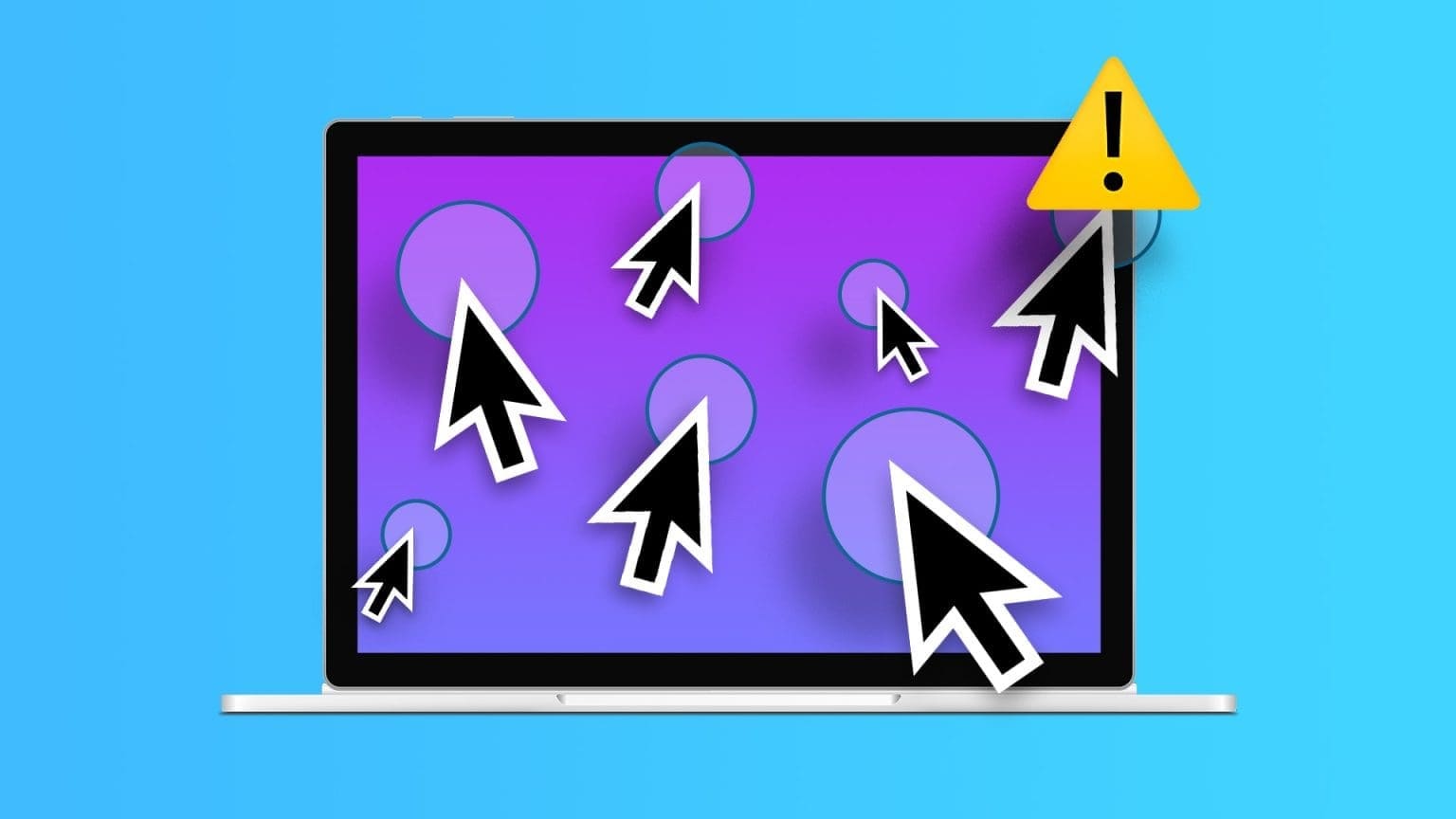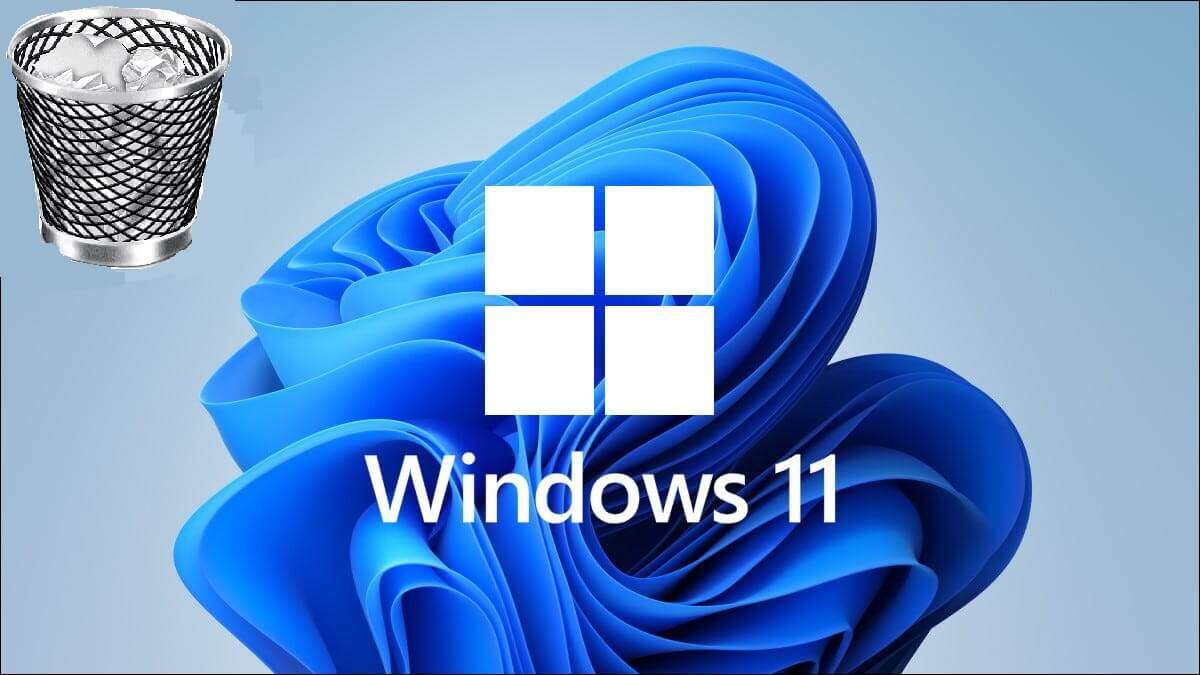Es ist leicht, auf Ihrem Windows-PC zur Neige zu gehen, besonders wenn Sie das System schon eine Weile verwenden. Glücklicherweise gibt es einige Möglichkeiten, wie Sie den freien Speicherplatz Ihrer Festplatte überprüfen können, um festzustellen, welche Dateien und Dinge zu viel Speicherplatz auf Ihrem Computer belegen. Hier ist ein Blick auf die wichtigsten Probleme.
Was nimmt so viel Platz auf meinem Computer ein?
Der Papierkorb ist einer der einfachsten Orte, um Elemente zu finden, die viel Platz auf Ihrem Computer beanspruchen.
Der Papierkorb ist der Ort, an dem gelöschte Dateien abgelegt werden. Dateien werden nicht automatisch gelöscht. Stattdessen werden sie zum Löschen markiert und in den Papierkorb verschoben. Dies gibt Ihnen etwas Zeit, um Dateien wiederherzustellen, wenn Sie versehentlich eine gelöscht haben, aber es kann viel Speicherplatz beanspruchen. Windows 10 weist 10 % des verfügbaren Speicherplatzes auf Ihrer Festplatte für gelöschte Dateien zu, die bald hinzugefügt werden könnten.
Leeren Sie den Papierkorb, indem Sie nach dem Papierkorb suchen und dann auf der Registerkarte Tools auf Papierkorb leeren klicken Papierkorb.
Was nimmt meinen gesamten Speicherplatz ein?
Windows 10 und höher bietet einen Einblick, was möglicherweise auf Ihrem System installiert ist und daher viel Platz beansprucht. Klicken Einstellungen > System > Speicher Zeigt den gesamten verfügbaren Speicherplatz sowie den Speicherplatz an, der in den verschiedenen Kategorien verwendet wurde.
Klicken Weitere Kategorien anzeigen Um einen Einblick zu erhalten, wohin Ihr Speicher geht.
Auch im Speicher können Sie den Speichersensor umschalten, damit Windows automatisch Speicherplatz freigibt, indem gelegentlich unnötige Dateien gelöscht werden.
Benötige ich temporäre Dateien?
Temporäre Windows 10-Dateien werden oft benötigt, aber ihr Zweck ist temporär. Manchmal können diese Dateien länger bleiben, als Sie möchten.
Löschen Sie sie mit der Datenträgerbereinigung. Ich suche nach Datenträgerbereinigung Klicken Sie dann auf Ihre Festplatte. Klicken Sie auf Systemdateien bereinigen, um alle unnötigen Systemdateien zu entfernen. Dazu gehören temporäre Dateien, temporäre Internetdateien, der Inhalt des Papierkorbs und alle anderen Dateien, die nicht mehr benötigt werden.
Können Fotos und Videos viel Platz beanspruchen?
Ja, Fotos und Videos sind oft die Hauptdateien, die viel Platz auf der Festplatte Ihres Computers beanspruchen. Eine gute Idee ist es, es woanders zu lagern. Es ist möglich, es in der Cloud zu speichern Microsoft Onedrive Eingebaut in Windows 10 und 11.
Mit OneDrive können Sie ganz einfach Speichern Sie große Dateien In der Cloud, damit Sie von Ihrem Computer jederzeit darauf zugreifen können, wenn Sie eine Internetverbindung haben. Es ist perfekt für Fotos und Videos sowie alle anderen Dateien, die Sie sich nur ab und zu ansehen müssen.
في مستششش الملفات , Lokalisieren OneDrive-Ordner Wählen Sie dann die Dateien und Ordner aus, die den meisten Speicherplatz beanspruchen. Klicken Sie mit der rechten Maustaste auf die Datei oder den Ordner und klicken Sie auf Platz schaffen Um Dateien nur online verfügbar zu machen, wodurch Speicherplatz auf Ihrem Computer gespart wird.
Nehmen Apps Speicherplatz ein?
Wenn Sie viele Apps und Programme auf Ihrem Computer installiert haben, können diese viel Platz beanspruchen. vielleicht kannst du es sein die Spiele Besonders groß, also gut Deinstallieren Anwendungen die Sie nicht sehr oft verwenden.
Wenn Sie nicht sicher sind, welche Apps den meisten Speicherplatz einnehmen, tippen Sie auf Einstellungen > Apps > Apps & Funktionen , dann tippe auf Größenfilter neben Sortieren nach, um die größten Apps anzuzeigen.
Wie können mehrere Benutzer Platz beanspruchen?
Wenn Sie jemals einen Computer mit jemandem geteilt haben und dieser ein eigenes Benutzerkonto hatte, nehmen die von ihm gespeicherten Elemente definitiv Platz ein. Benutzer unter Windows 10 und 11 Es ist eine einfache Sache, weiterzumachen die Einstellungen Dann klick Konten und Familie und andere Benutzer, und klicken Sie dann auf "Entfernung" neben dem Konto, das nicht mehr verwendet wird.
Dadurch werden alle Benutzerdaten vom PC gelöscht. Dazu gehören Elemente auf Ihrem Desktop, Downloads, Dokumente, Bilder, Musik und andere Dateien.
Tipp: Erkundigen Sie sich beim Benutzer, ob er die Dateien nicht mehr benötigt, bevor Sie sein Profil löschen.
Häufig gestellte Fragen:
F1: Wie bekomme ich mehr Speicherplatz auf meinem Computer?
Die Antwort: Wenn diese Tipps nicht funktionieren, können Sie Ihren Speicher am einfachsten mit einer externen Festplatte erweitern. Dies ist oft billiger und einfacher als die Aufrüstung Ihres internen Laufwerks, und Sie können Ihren Speicherplatz sofort mindestens verdoppeln.
F2: Wie finde ich heraus, was auf einem Windows 7-Computer Speicherplatz belegt?
Die Antwort: Öffnen Sie zunächst den Datei-Explorer und klicken Sie auf Computer, um alle verfügbaren Laufwerke anzuzeigen. Wählen Sie dann einen davon aus, um sowohl den belegten als auch den verfügbaren Speicherplatz anzuzeigen. Klicken Sie mit der rechten Maustaste und wählen Sie Eigenschaften, um ein weiteres Fenster mit weiteren Informationen zu öffnen. Klicken Sie unten auf der Registerkarte Allgemein auf Datenträgerbereinigung, um temporäre Dateien zu entfernen.